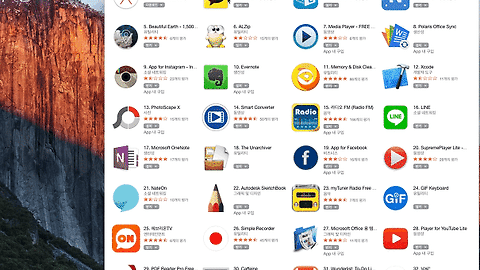맥 배경화면 바꾸기
Mac 배경화면 바꾸기
맥에서 숨겨진 데스크탑 화면 바꾸는 방법
맥 데스크탑 화면 바꾸는 방법
맥 바탕화면 바꾸기
맥 숨겨진 바탕화면 바꾸기
제 OS X 버전은 엘 캐피탄(El Capitan) 버전 10.11.1입니다.
▶ 데스크탑 배경 변경
바탕화면의 빈곳을 클릭합니다.
아래와 같이 메뉴가 나타나는데 [데스크탑 배경 변경] 메뉴를 선택합니다. ▼
다음과 같이 [데스크탑] 패널을 선택하면 기본으로 등록된 이미지가 표시되며
다른 이미지를 선택하면 그 선택한 이미지로 바로 적용됩니다. ▼
기본적으로 바로 적용할 수 있는 이미지는 데스크탑 그림에서 51개, 단일 색상에서 12개가 있습니다.
맥(Mac) OS X 에서 기본으로 바꿀 수 있는 데스크탑 그림 51개 ▼
맥(Mac) OS X 에서 기본으로 바꿀 수 있는 단일 색상 12개 ▼
▶ 숨겨진 배경화면
기본적으로 등록되어 있는 배경 이미지도 꽤나 심쿵한 이미지들로 구성되어 있는데 OS X 에서 숨겨져 있는 배경 이미지들 또한 고퀄리티에 인상적인 이미지들로 구성되어 있습니다.
파인더[Finder] 메뉴 막대에서 [이동] → [폴더로 이동] 메뉴를 선택합니다.
단축키는 shift +command + G 입니다. ▼
폴더로 이동 창이 열리면 아래의 경로를 입력합니다.
아래의 경로는 파인더 창에 표시가 되지 않기 때문에 직접 입력해야 이동이 가능합니다. ▼
/라이브러리/Screen Savers/Default Collections
새 Finder 창이 열리고 4개의 폴더가 나타납니다. ▼
1-National Geographic
2-Aerial
3-Cosmos
4-Nature Patterns
총 43장의 이미지가 들어있습니다. ▼
1-National Geographic ▼
17장
2-Aerial ▼
9장
3-Cosmos ▼
9장
4-Nature Patterns ▼
8장
이 숨겨진 배경 이미지를 데스크탑 배경 화면으로 지정하려면
[시스템 환경설정] 창에서 [데스크탑 및 화면 보호기] 창을 엽니다. ▼
[데스크탑] 패널을 연 후
현재 적용되어 있는 이미지 부분에
/라이브러리/Screen Savers/Default Collections 경로의
새로운 배경 이미지를 마우스로 선택하여 드래그해줍니다. ▼
숨겨진 배경화면으로 바뀐 모습입니다. ▼
▶ 적용 예시
저의 경우 맥북 LCD를 포함 모니터3개를 사용중입니다.
다음과 같이 모니터 2개에 맥북 LCD 1개를 사용중입니다. ▼
아래와 같이 각각의 모니터에 배경화면을 따로 설정을 할 수 있습니다.
따로 따로 설정을 하게 되면 각각의 화면에 다른 배경화면이 나타납니다. ▼
부족한 글 끝까지 읽어주셔서 고맙습니다.
'디지털 이야기 > 맥 라이프' 카테고리의 다른 글
| 맥 아이콘 추출과 만들기, 변경까지 아이콘에 관한 내용 총망라 (1) | 2015.11.19 |
|---|---|
| 맥에서 주의해서 다루어야할 폴더들(중요폴더/최상위폴더) (3) | 2015.11.17 |
| 맥을 무선 공유기로 사용하기(무선 공유기가 없을때 대처법) (1) | 2015.11.16 |
| 맥에서 파일/폴더 명으로 목록 만드는 방법(맥에서 파일 목록작성방법) (1) | 2015.11.15 |
| 맥화면캡쳐 하는방법(스크린샷 하는 방법, 파일변경 방법) (2) | 2015.11.15 |